На этом уроке мы с Вами поговорим о, так называемых, Online-овых и автономных режиМАХ работы браузера. Надо сказать, что существуют два основных режима работы браузера. Мы сейчас попробуем запустить наш браузер Internet Explorer. Нам сообщается, что та веб-страница, которая у нас загружена в Internet Explorer, как основная, недоступна в автономном режиме. Она доступна только в режиме Online, то есть, при наличии подключения к Internet. Предположим, что мы с Вами хотим выбрать автономный режим работы. Давайте, сделаем это. Для этого нажмем на кнопку Автономно. Посмотрим, что у нас при этом происходит.
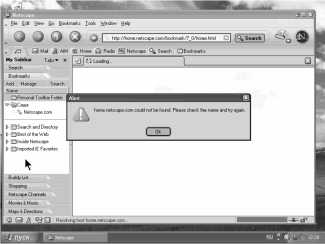
Сейчас перед нами открылось окно нашего браузера Internet Explorer версии 6.0. Нас предупреждают о том, что в данный момент невозможно увидеть эту веб-страницу, она недоступна в автономном режиме. Надо отметить, что при работе в Internet-е те страницы, которые мы с Вами рассматриваем, сохраняются на нашем жестком диске. Если мы сейчас пройдемся по тем страницам, которые мы с Вами уже открывали, и попробуем, к примеру, зайти вот сюда, то у нас откроется сайт фирмы Microsoft.
Мы его посещали ранее, и он у нас сохранился на наш жесткий диск. Поэтому при отсутствии подключения (а Вы видите, что подключения к Internet у нас сейчас нет), этот сайт у нас спокойно открылся. Автономный режим работы имеет большое количество плюсов. Первый плюс - это его экономичность. В данном случае такая работа с браузером Internet Explorer не оплачивается Вами. Она происходит очень быстро, и Вы можете вот таким образом, не заботясь о тех минутах, которые Вы проводите в Интернете, внимательно изучить всю нужную Вам страницу. То есть, Вы можете, спокойно и не торопясь, читать информацию, изображенную на этой странице. Давайте, еще раз убедимся в том, что все это происходит достаточно быстро.
Попробуем зайти еще на какой-нибудь сайт, например, на rambler.ru. Вы можете убедиться в том, что смена страниц производится практически мгновенно. Это происходит именно потому, что они считываются не с Internet, а с нашего жесткого диска. Такой режим работы очень удобен для начального освоения вашего браузера, когда Вам приходится много и долго экспериментировать. Надо сказать, что существует огромное количество специальных программ, которые скачивают Интернет-страницы на жесткий диск. Иначе говоря, можно совершенно спокойно просто скачать информацию с Интернета для ее последующего более внимательного изучения.
Такими программами являются TeleportPro, прекрасная качалка фирмы Арсенал и тому подобное. А уже после этого Вы сможете скачанные страницы спокойно с помощью браузера неоднократно просматривать. Давайте, посмотрим, имеют ли такую же возможность и другие браузеры, то есть, Netscape Navigator и Opera. Закроем Internet Explorer и попытаемся запустить Netscape Navigator. Сейчас нам сообщается, что страница Netscape.com не найдена. Это та самая страница, с которой начинает открываться браузер Netscape. Давайте, согласимся с этим (мы поняли, что она не найдена) и посмотрим, может ли этот браузер работать в автономном режиме.
Возможность работы в автономном режиме устанавливается из меню Файл, в котором имеется специальная команда, которая называется Work offline (работа в автономном неподключенном режиме). Выполним эту команду и попробуем открыть страницу, которую мы с Вами открывали ранее. Пусть это будет yandex.ru. Вы видите перед собой полностью всю страницу yandex.ru. Она также открылась практически мгновенно в режиме offline, то есть в автономном режиме без подключения к Интернету. Посмотрим внимательно вот сюда. Здесь мы не видим значка с изображением соединенных друг с другом компьютеров, который свидетельствовал бы о том, что связь с Интернетом имеется.
Давайте, откроем еще какую-нибудь страницу, допустим rambler.ru. Она у нас также предварительно была сохранена на нашем жестком диске. То есть, мы зашли сюда, и Netscape Navigator сам сохранил эти страницы на жестком диске. Ну, что нам теперь осталось сделать? Нам осталось выяснить, имеется ли вышеуказанная возможность у браузера Opera. Закроем Netscape и откроем браузер Opera. Вот он. Запуск. Здесь нам также сообщается о включении автономного режима и о том, что браузер не может открыть эту страницу. Дело в том, что эта страница на жестком диске не сохранена.
Нам предлагается включить режим Online. Мы отказываемся от этого предложения и сообщаем браузеру, что мы не желаем переключаться в режим Online. Мы делаем вывод, что сейчас мы работаем в автономном режиме. Попытаемся открыть здесь, например, страницу Голливуд. А вот эта страница у нас открылась совершенно спокойно. Теперь она вся - перед Вами, и все это происходит при отсутствии подключения к Интернет.
Точно также мы можем открыть любую другую страницу. Откроем, например, страницу НТВ. Браузер сообщает нам о том, что включен автономный режим, и невозможно открыть данный сайт. Это говорит о том, что с этим сайтом мы с Вами работали достаточно давно, поэтому из жесткого диска она уже стерта. Дело в том каждый браузер (об этом Вы узнаете позже) имеет ограничение, то есть, он может сохранять на Ваш жесткий диск ограниченное количество информации. С данной страницей мы работали достаточно давно, поэтому она уже стерта с жесткого диска. Нам предлагается включить режим Online. Если мы соглашаемся с этим, то нам сообщают, что нет связи с Proxy сервером. А почему нет связи, да потому что нет подключения. Мы сейчас просто должны подключиться для обеспечения соответствующей связи.
Мы так и сделаем. Подключаемся. Ну, вот, подключение произошло. Мы можем видеть, что подключение у нас уже имеется. Еще раз попробуем обновить вот эту страницу Ntv.ru. К сожалению, мы снова перешли на Голливуд. Давайте, повторно выполним… Перед нами уже в режиме Online открывается страница Ntv.ru, то есть, страница телекомпании НТВ. На этом мы завершим этот урок. Вот все, что Вам следует знать об автономном режиме работы и о его отличиях от, так называемого, режима Online. Этим уроком мы также заканчиваем вступительную главу о наших браузерах. Вы уже умеете работать с Интернет, умеете запоминать любимые места, распечатывать их, а также умеете работать в автономном режиме работы. На следующих занятиях мы с Вами начнем изучать главы, посвященные интерфейсам наших браузеров, в которых каждый браузер будет подробно рассматриваться в отдельности.
⇐З.1.2. навигация в обозревателе | TeachPro WEB-дизайн | Интерфейс internet explorer 6.0 - з.2.1. панели браузера⇒
